- Megakadt Opera telepítő nincs hálózati kapcsolat?
- Ha ez a hiba nehezére esik, győződjön meg arról, hogy a letöltési forrás jogos és megbízható.
- Ha az Opera megtagadja a telepítést annak ellenére, hogy a hálózat rendben van, a letöltési kiszolgáló problémát okozhat.
- Inkább próbálja ki az offline telepítőt, vagy készítse elő USB flash meghajtóját az Opera hordozható verziójához!
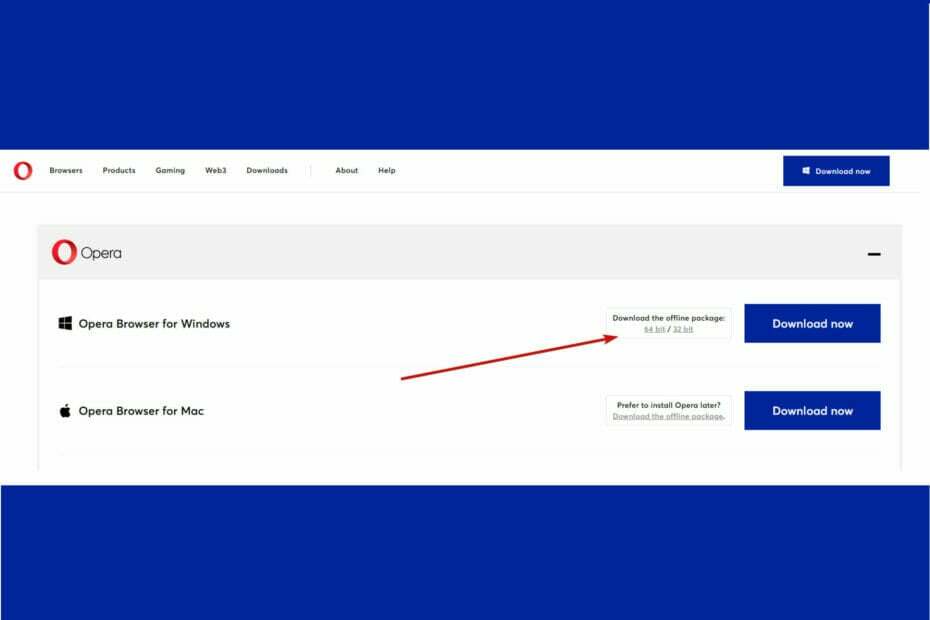
Íme, mire képes az Opera:
- Az erőforrás-felhasználás optimalizálása: a RAM-memória felhasználása hatékonyabb, mint más böngészőkben
- Továbbfejlesztett adatvédelem: ingyenes és korlátlan integrált VPN
- Nincsenek hirdetések: a beépített hirdetésblokkoló felgyorsítja az oldalak betöltését és véd az adatbányászat ellen
- Játékbarát: Az Opera GX az első és legjobb böngésző a játékokhoz
- Opera letöltése
Annak ellenére, hogy általában úgy működik, mint egy varázslat, az Opera telepítési folyamata nem idegen az időnkénti hátrányoktól.
Néhányan arról számoltak be Az Opera telepítése nem sikerült minden látható ok nélkül, míg mások számára a a telepítő egyszerűen leragadt a letöltésnél.
Van egy másik furcsa forgatókönyv, amely felkeltette a figyelmünket, és ez arra utal, hogy a Opera Installer nincs hálózati kapcsolat hiba.
Nyilvánvaló, hogy a kapcsolat jól működik, és sok más olyan program is, amely a megfelelő működéséhez támaszkodik rá, mint például az e-mail kliensek, más böngészők és így tovább.
Ez az abnormális viselkedés pontosan az, ami megzavarja a gyanútlan felhasználókat. Lássuk tehát, hogyan kezelhetjük együtt.
Hogyan javíthatom ki, hogy az Opera nem települ a hálózat hiánya miatt?
1. Próbálkozzon más telepítői lehetőségekkel
Tipp
➡ Ha azt gyanítja, hogy a telepíteni kívánt szoftver eredete kérdéses, ne folytassa.
➡ Egyszerűen állítsa vissza a folyamatot az a speciális eltávolító eszköz hogy biztosan eltávolítsa a bloatware- vagy szoftvermaradványokat, és menjen a hivatalos Opera letöltési oldal.
1.1 Használja az offline telepítőt
- Nyissa meg az Opera letöltési oldalát. A Letöltés gomb mellett megjelenik egy lehetőség Töltse le az offline csomagot 64 bitre, illetve 32 bitre Windows verziók.
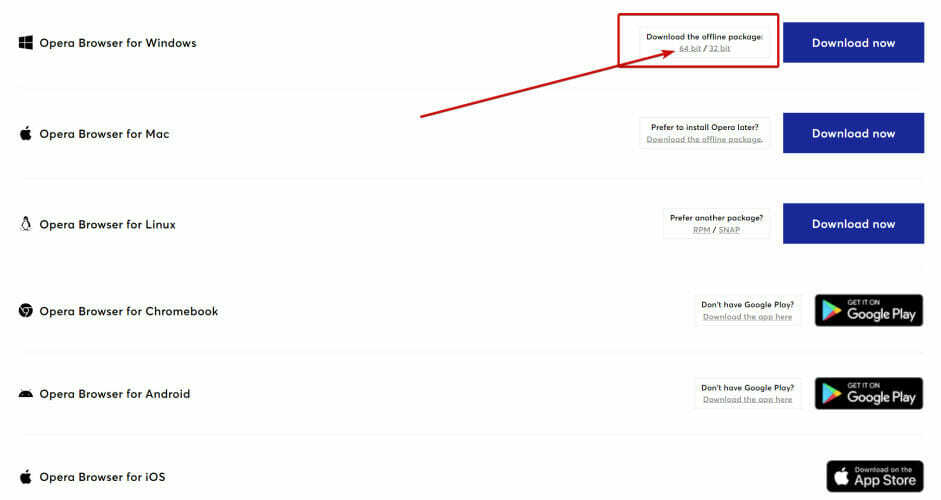
- Válassza ki az Ön esetének megfelelőt, és válassza ki a letöltési helyet, mielőtt rákattint Megment.
- Futtassa a végrehajtható fájlt (bátran nyomja meg a Lehetőségek gombot a telepítés további testreszabásához, ha szükséges).

- Végül nyomja meg Telepítés és hamarosan élvezheti az Operát.
A Opera telepítő nincs hálózati kapcsolat hibát a letöltési kiszolgálóval kapcsolatos problémák okozhatják. Ennek megkerülése érdekében megpróbálhatja az Opera offline telepítőjét használni.
Ez a telepítés nagyobb, de minden szükséges összetevővel rendelkezik, így nem kell további fájlokat letöltenie a szerverről.
1.2 Használja a hordozható verziót
- Helyezze be az USB flash meghajtót a számítógépébe.
- Ezután irány a hivatalos Opera hordozható böngészőoldal.
- Egyszerűen nyomja meg a Letöltés most gombot, és vigye át a telepítőcsomagot az USB kulcsra.
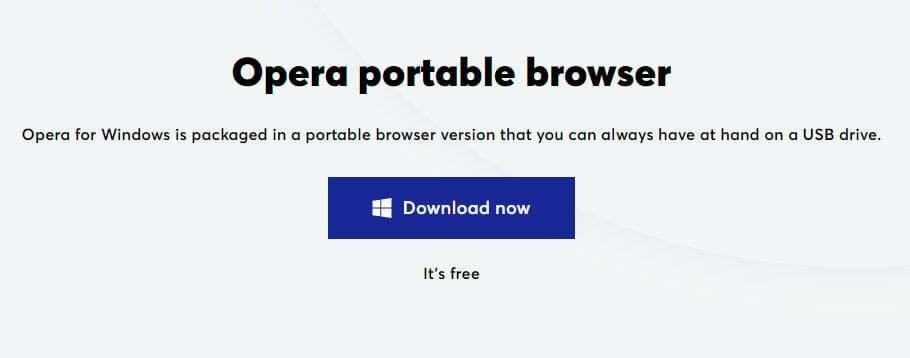
Ez az, most már közvetlenül az USB-meghajtón van az Opera hordozható verziója, és készen áll, amikor csak akar!
Ez a böngésző teljes körű verziója, amely tele van minden olyan funkcióval, amelyet ismer és szeret Opera, ráadásul nem befolyásolja a számítógép beállításait, és nem hagy semmilyen fájlnyomot szétszórva rendszer.
2. Tiltsa le a tűzfalat és a víruskeresőt
Szakértői tipp: Néhány PC-problémát nehéz megoldani, különösen, ha sérült adattárakról vagy hiányzó Windows-fájlokról van szó. Ha problémái vannak a hiba kijavításával, előfordulhat, hogy a rendszer részben meghibásodott. Javasoljuk, hogy telepítse a Restoro eszközt, amely átvizsgálja a készüléket, és azonosítja a hibát.
Kattints ide a letöltéshez és a javítás megkezdéséhez.
Noha a víruskeresők és a tűzfalak rendkívül hasznosak, ismert tény, hogy a biztonsági szoftverek gyakran túlbuzgók lehetnek, és valójában megakadályozzák, hogy legális alkalmazásokat töltsön le.
Következésképpen először meg kell ellenőrizze, hogy a Windows tűzfal nem blokkol-e egy portot vagy programot és utána cselekedj ennek megfelelően. 
Ön dönti el, hogy letiltja-e, vagy egyszerűen csak megfelelő szabályokat állít be, amelyek lehetővé teszik az Opera számára, hogy átmenjen.
Másrészt úgy gondoljuk, hogy a biztonsági szoftver minden egyes módosítása kényelmetlen lehet, amikor úgy érzi, hogy telepít egy programot. Javasoljuk, hogy használja ESET Internet Security és egyszerűen felejtsd el, hogy ott van. 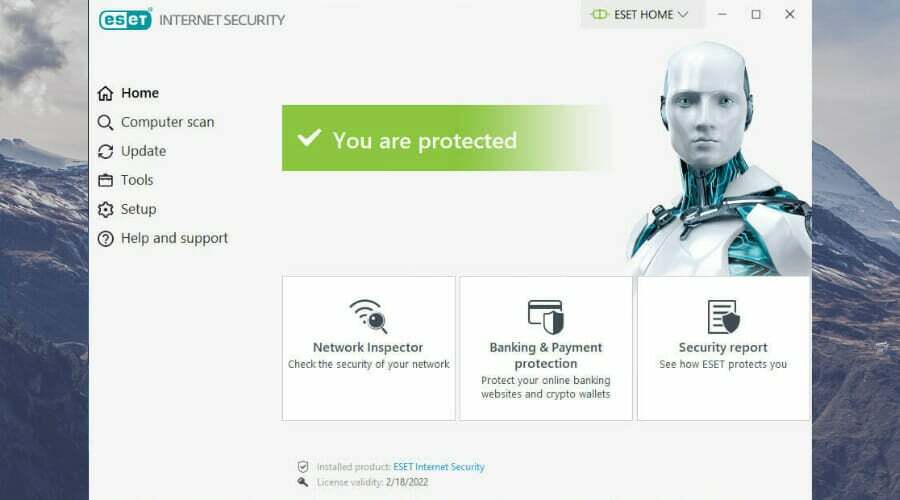
Ez könnyű víruskereső kis rendszerterülettel rendelkezik, és büszke sokoldalúságára, amely lehetővé teszi, hogy ne zavarja más rendszerösszetevők, valamint megkülönböztetik a rossz szándékú fájlokat a hiteles és megbízható alkalmazásoktól, mint pl Opera.
- 5 legjobb hordozható böngésző telepítés nélkül
- Javítás: Az Opera böngésző nem működik a Windows 11 rendszerben
- Az Opera fekete képernyővel kapcsolatos problémák Windows PC-ken [Megoldva]
- Az Opera nem állítható be alapértelmezett böngészőként a Windows 11 rendszerben
- Javítsa ki az ERR_CONNECTION_RESET hibát a Windows 10 rendszeren
3. Proxy letiltása
- Használja a Windows + I parancsikont a billentyűzeten a megnyitásához Beállítások kb.
- Ezután irány a Hálózat és internet szakasz.
- Menj a Proxy lap és tiltsa le ezeket a lehetőségeket: A beállítások automatikus felismerése és Használjon proxyszervert.
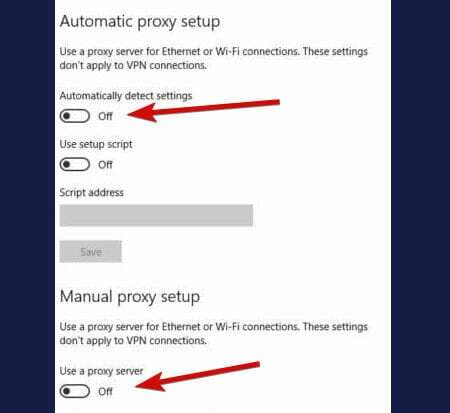
Általánosságban elmondható, hogy nincs szükség a proxy engedélyezésére a helyi szervereken, mivel ez megváltoztathatja az IP-beállításokat.
Valójában a felhasználók arról számoltak be, hogy észleltek egy értesítést, amely egyértelműen kijelentette, hogy az Opera számítógépük rendszerproxy-beállításait használja a hálózathoz való csatlakozáshoz.
Miután letiltotta a proxyt, a Opera telepítő nincs hálózati kapcsolat hibának el kell tűnnie.
4. Öblítse ki a DNS-gyorsítótárat
- típus cmd a keresési zónában.
- Válassza a megnyitását Parancssor rendszergazdai jogosultságokkal.

- Az új ablakban írja be a következő parancsot, és nyomja meg a gombot Belép:
ipconfig /flushdns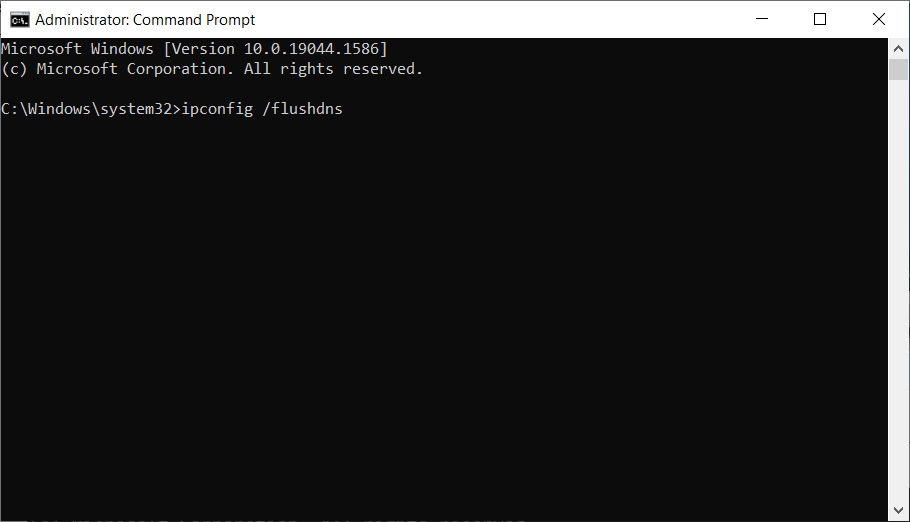
Megvan, most már tudja, hogyan lehet megkerülni a Opera telepítő nincs hálózati kapcsolat hiba üzenet. Nyugodtan oszd meg velünk gondolataidat ebben a témában, a Megjegyzések rovat csak egy kattintásnyira van!
 Még mindig vannak problémái?Javítsa ki őket ezzel az eszközzel:
Még mindig vannak problémái?Javítsa ki őket ezzel az eszközzel:
- Töltse le ezt a PC-javító eszközt Kiváló értékelést kapott a TrustPilot.com oldalon (a letöltés ezen az oldalon kezdődik).
- Kattintson Indítsa el a szkennelést hogy megtalálja azokat a Windows-problémákat, amelyek számítógépes problémákat okozhatnak.
- Kattintson Mindet megjavít a szabadalmaztatott technológiákkal kapcsolatos problémák megoldására (Exkluzív kedvezmény olvasóinknak).
A Restoro-t letöltötte 0 olvasói ebben a hónapban.


